Recopilar información requerida en Windows Installer cuelga en Windows 10/11 Fix
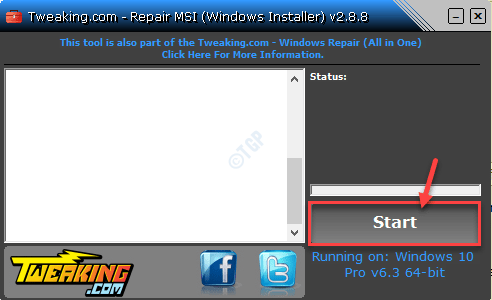
- 923
- 206
- Mateo Pantoja
El instalador de Windows permite la instalación de una aplicación al mismo tiempo. Si alguna otra aplicación retiene el servicio del instalador de Windows, verá este mensaje de error: 'recopilar información requerida' en su computadora. No te preocupes. Simplemente siga estas soluciones fáciles para resolver el problema en su computadora.
Soluciones -
1. Compruebe si hay actualizaciones de Windows pendientes en su sistema. Prensa Windows Key + I Juntos y abren configuraciones y vayan a Actualización y seguridad. Asegúrese de que su computadora se actualice a la última versión.
2. Compruebe si está utilizando el último instalador. Intente instalar el mismo paquete en otros sistemas, si es posible.
Tabla de contenido
- SEX 1 - Reinicie los Servicios de Instalador de Windows
- FIJO 2 - Vuelva a registrar el instalador de Windows
- FIJAR 3: verifique qué programa está utilizando el servicio VSS
- FIJO 4 - Use Safemsi en modo seguro
- FIJO 5 - Use MSI de reparación
SEX 1 - Reinicie los Servicios de Instalador de Windows
Reiniciar los servicios del instalador de la ventana debe hacer el trabajo.
1. Tienes que acceder a la terminal de ejecución. Tienes que presionar el 'Clave de Windows+R' llaves.
2. Lo que necesita hacer a continuación es escribir este comando. Después, haga clic en "DE ACUERDO".
servicios. MSC
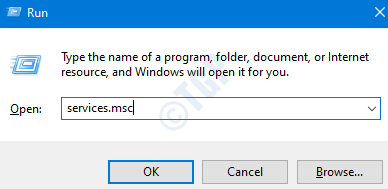
3. Después de eso, desplácese hacia abajo para averiguar el "instalador de ventanas" servicio.
4. Entonces, botón derecho del ratón en él y luego haga clic en "Comenzar"Para iniciar el servicio en su computadora.
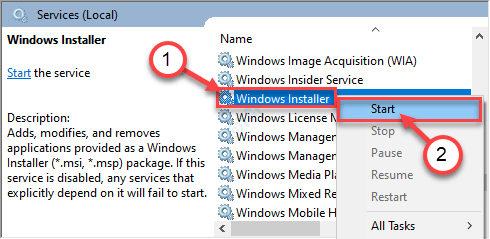
En caso de que el servicio ya haya comenzado, puede reiniciarlo.
4. Luego, haga clic derecho en el "instalador de ventanas"Servicio, nuevamente.
5. Esta vez, haga clic en "Reanudar"Para reiniciarlo.
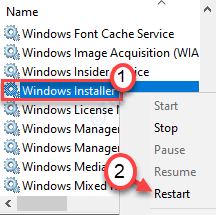
Esto debería reiniciar el servicio en su máquina. Cierre la ventana de servicios e intente instalar la aplicación nuevamente.
FIJO 2 - Vuelva a registrar el instalador de Windows
Vuelva a registrar el instalador de Windows desde el símbolo del sistema.
1. Presione la tecla Windows y comience a escribir "CMD".
2. Ahora, haga clic derecho en el "Solicitante del sistema"Y haga clic en" Ejecutar como administrador ".
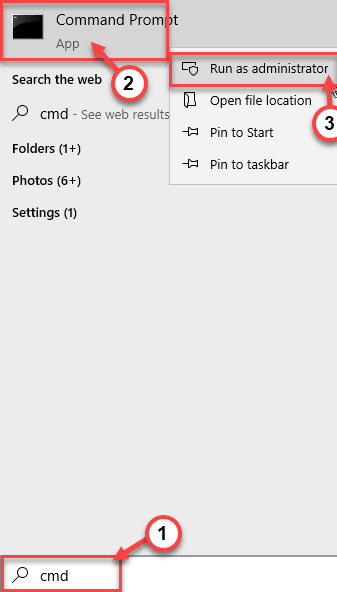
3. Copie y pegue estos 4 comandos uno por uno y luego presione Ingresar.
Esto no registrará y volverá a registrar el servicio del instalador de Windows.
%windir%\ system32 \ msiexec.exe /no register %windir %\ system32 \ msiexec.exe /regserver %windir %\ syswow64 \ msiexec.exe /no register %windir %\ syswow64 \ msiexec.exe /regserver

Cierre el símbolo del sistema. Reanudar tu computadora una vez. Luego intente instalar la aplicación nuevamente.
FIJAR 3: verifique qué programa está utilizando el servicio VSS
Windows System Restore utiliza el servicio de copia de sombra de volumen.
1. Escribir "CMD"En el cuadro de búsqueda.
2. Luego, haga clic derecho en el "Solicitante del sistema"Y haga clic en" Ejecutar como administrador ".
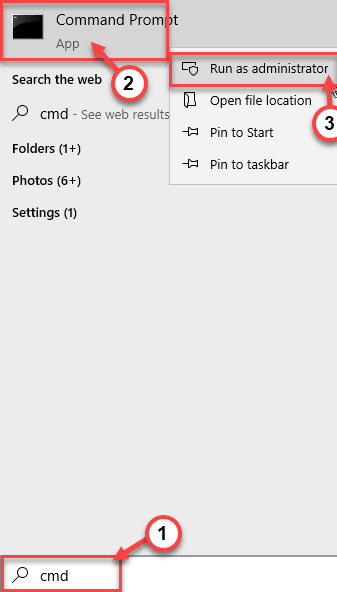
3. Después de eso, ejecute este comando en el terminal.
escritores de la lista de vssadmin
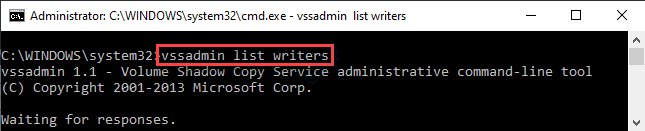
Verifique si algún 'último error' para cualquier aplicación. Si ve eso para cualquier aplicación, desinstale desde su sistema.
Luego intente instalar la aplicación nuevamente. Esto debería resolver el problema que enfrenta.
FIJO 4 - Use Safemsi en modo seguro
Puede usar el safemsi para habilitar el instalador de Windows. Pero para hacer eso tienes eso en modo seguro.
Paso 1 - Descargar Safemsi
Al principio, debe descargar el Safemsi en su computadora.
1. Vaya a este centro de descarga Safemsi.
2. Haga clic en "DESCARGAR AHORA"Para descargar la herramienta.
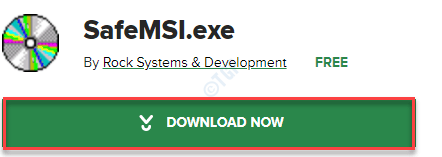
Una vez que lo haya descargado, cierre el navegador.
3. Extraer el "Safemsi"Archivo Zip a una ubicación de su elección.
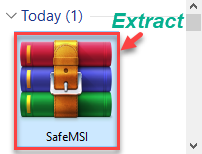
Proceda al siguiente paso después de extraer el archivo.
Paso 2: arranca en modo seguro
1. Abra la ventana de configuración presionando la tecla Windows+I teclas juntas.
2. Luego, debe hacer clic en "Actualización y seguridad".
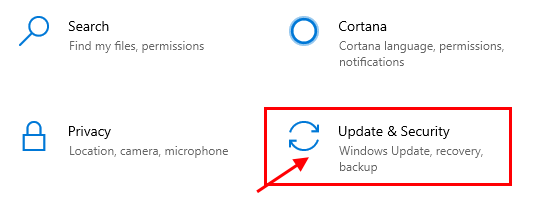
3. Después de eso, haga clic en el "Recuperación".
4. A continuación, bajo el "Inicio avanzado"Sección, haga clic en"Reiniciar ahora".
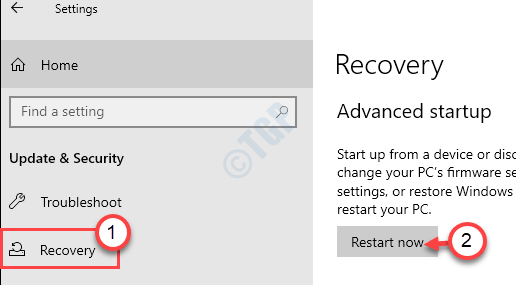
5. Después de que su computadora arrance, simplemente haga clic en "Resolución de problemas".
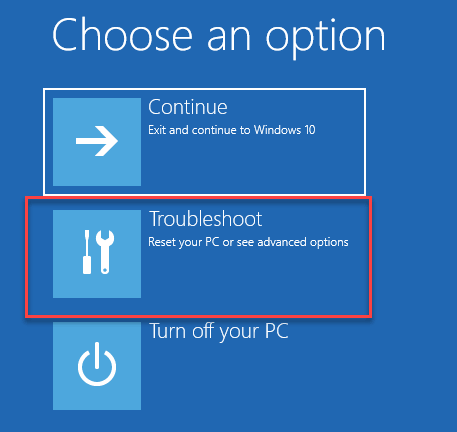
6. A continuación, elige el "Opciones avanzadas"Menú.
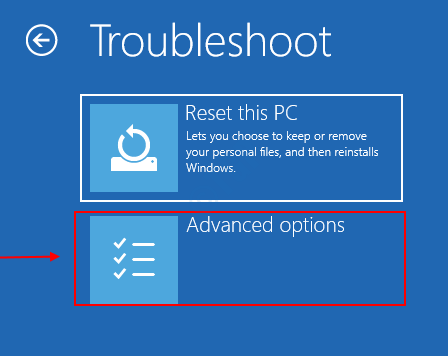
7. Para verificar la configuración de inicio, simplemente haga clic en "Configuración de inicio".
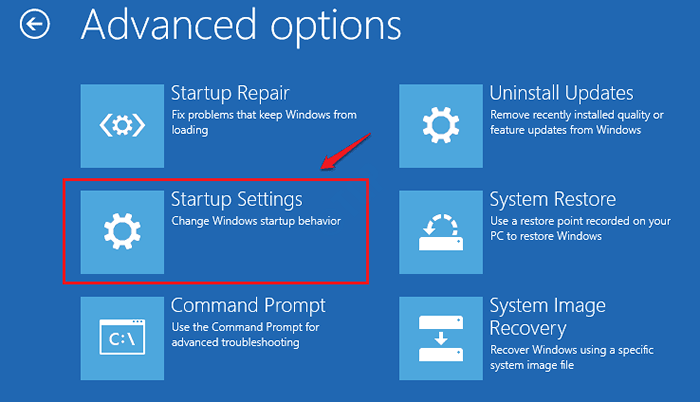
8. Finalmente para reiniciar su dispositivo de la manera correcta, haga clic en "Reanudar".
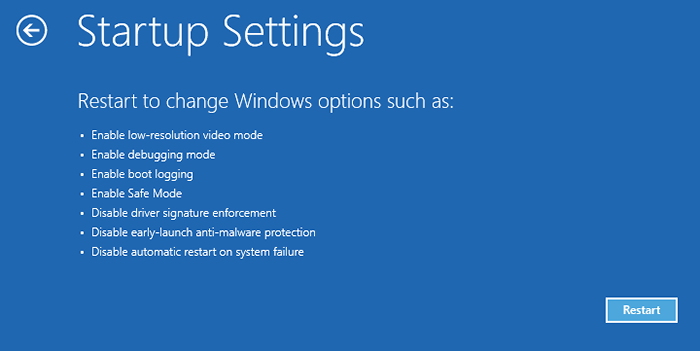
9. Aquí notará varios tipos de opciones de inicio disponibles.
10. Ahora, solo presiona F4 Desde su teclado para seleccionar la opción que dice "Habilitar el modo seguro".
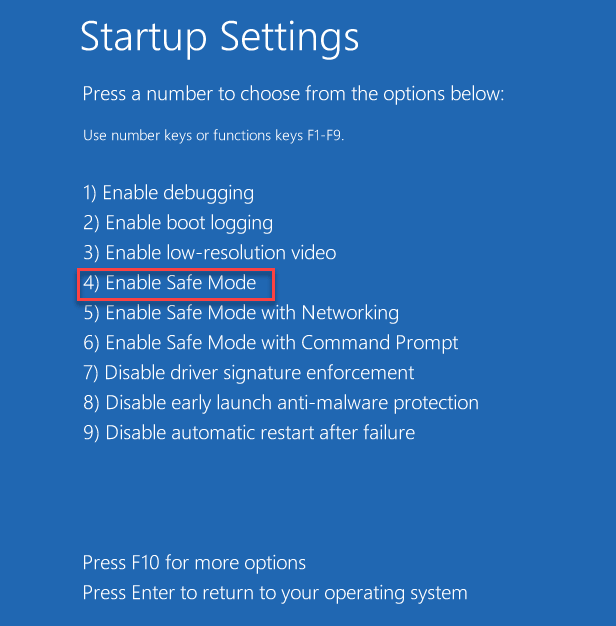
Pronto, su computadora arrancará en modo seguro.
Paso -3 Ejecutar Safemsi
1. Vaya a la ubicación donde haya extraído el Safemsi.
2. Entonces, haga doble clic sobre el "Safemsi" solicitud.
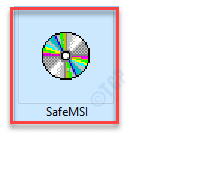
3. Notarás el "El servicio de instalador de Windows ha sido habilitado"El mensaje ha aparecido en su pantalla.
4. Después de eso, haga clic en "DE ACUERDO".
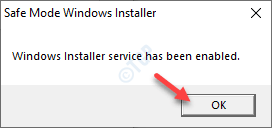
Ahora, intente instalar el paquete una vez más. Esto debería resolver su problema con seguridad.
FIJO 5 - Use MSI de reparación
Repair MSI es una herramienta de código abierto que puede solucionar pocos problemas de reparación de MSI.
1. Descargue reparar msi en su computadora.

La herramienta MSI de reparación portátil se descargará en su computadora.
2. Haga doble clic sobre el "Ajustado.com-repartsiwindowsinstaller ”para ejecutarlo.
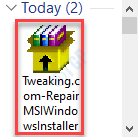
3. Una vez que se abra la herramienta, haga clic en "Comenzar"Para ejecutar la herramienta de reparación en su computadora.
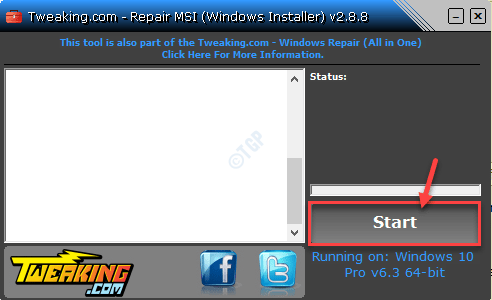
Una vez que el proceso de reparación haya terminado de analizar y solucionar el problema en su computadora, cierre su.
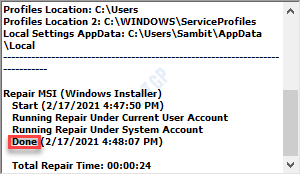
Dar al proceso de instalación otra prueba.
Tu problema debe resolverse.

